¿Qué es el virus Ursnif? (09.16.25)
Ursnif es una entidad de malware peligrosa que también se conoce con el nombre de Gozi o Dreambot. Es capaz de registrar información confidencial del usuario, como pulsaciones de teclas, contraseñas / inicios de sesión, actividad del navegador e información del sistema. Después de registrar los datos, se envían a los ciberdelincuentes que luego los utilizan para perpetrar fraudes financieros y de identidad. En algunos casos, los ciberdelincuentes utilizan la información recopilada para determinar si la víctima es un buen candidato para los ataques de ransomware.
El virus Ursnif ha estado activo desde 2007 y ha evolucionado considerablemente desde entonces. Al principio, se utilizó para apuntar a instituciones financieras, pero desde entonces ha ampliado su lista de objetivos para incluir otras organizaciones e incluso personas.
Clasificación del virus UrsnifEn términos más específicos, el virus Ursnif es un troyano de puerta trasera al igual que las entidades de malware Emotet, Necurs Botnet y SpyEye. Los troyanos están diseñados para infiltrarse en los sistemas informáticos, robar información y servir como cargadores de malware. Por estas razones, deben eliminarse lo antes posible de un dispositivo infectado.
¿Cómo consiguió su computadora el virus Ursnif?El medio más común a través del cual se propaga el virus Ursnif es a través de campañas de phishing y Adobe Flash falso Actualizaciones de jugadores promovidas por sitios web falsos. También es probable que su computadora se infecte con el virus si visita un sitio que presenta anuncios maliciosos (anuncios maliciosos) o enlaces contaminados.
En algunos casos, el malware también se puede adquirir si descarga un paquete de software en un sitio como The Pirate Bay. En tales sitios, a los ciberdelincuentes les gusta cebar a las víctimas desprevenidas con software "gratuito" descifrado, excepto que se aseguran de que dichos paquetes de software estén incluidos junto con las entidades de malware.
¿Qué hace el virus Ursnif?Una vez dentro del dispositivo de la víctima, el virus Ursnif iniciará un proceso malicioso que suele ser el svchost.exe o explorer.exe que suena legítimo y que se utiliza para ocultar su presencia en una computadora. Usando estos procesos, la entidad de malware comienza sus actividades nefastas que incluyen cargar otro malware, robar información, paralizar las defensas anti-malware y rastrear datos.
El virus Ursnif también puede borrarse de una computadora, si recibe un comando de sus controladores. Esto lo hace muy peligroso porque es posible que nunca sepa que su computadora está infectada en primer lugar. Esto puede evitar que tome medidas correctivas, como cambiar sus contraseñas, hábitos de navegación o informar a sus bancos sobre un posible fraude financiero o de identidad.
Cómo eliminar el virus UrsnifPara eliminar el virus Ursnif de su computadora, necesitará una potente solución anti-malware como Outbyte Antivirus ya que la mayoría de los programas anti-malware gratuitos no están a la altura.
Para que la solución anti-malware sea 100% efectiva, deberá ejecutar su dispositivo Windows en modo seguro con funciones de red. El modo seguro es un estado de Windows que ejecuta solo las aplicaciones y configuraciones mínimas necesarias para que su computadora logre la función básica. A continuación, se explica cómo ingresar al modo seguro con funciones de red en un dispositivo con Windows 10:
ha comenzado en modo seguro con funciones de red, acceda a Internet y descargue su solución antimalware favorita. Úselo para eliminar el virus Ursnif.
Una vez que el anti-malware haya completado su trabajo contra el registrador de teclas Ursnif, le recomendamos que utilice al menos una herramienta de recuperación de Windows para asegurarse de que el virus se haya ido por completo.
¿Cuáles son las diversas herramientas de recuperación de Windows? Las opciones de recuperación en Windows son muchas. Aquí hay una lista completa:
- Quitar la actualización de Windows instalada
- Restablecer esta PC
- Actualice esta PC
- Use los medios de instalación para reinstalar Windows 10
- Use los medios de instalación para restaurar su PC
- Regrese a su versión anterior de Windows
- Restaurar desde un punto de restauración del sistema y
- Usar una unidad de recuperación para restaurar o recuperar su PC.
Dado que asumimos que el La solución anti-malware ha eliminado el virus Ursnif, no hay razón para instalar una nueva versión del sistema operativo Windows o eliminar todo. Por lo tanto, le mostraremos cómo restaurar su PC desde un punto de restauración y restablecer esta PC con la opción de mantener sus archivos.
Restaurar sistemaLa opción Restaurar sistema aprovecha lo que se llama un punto de restauración , que es como una instantánea del sistema operativo, incluidas las aplicaciones y la configuración que se instalaron en un momento determinado.
Digamos que tiene un punto de restauración que existía antes de la infección viral, el mejor momento para usarlo es después de haber eliminado el malware, de modo que si hay un programa que trabaja detrás de escena para reinstalarlo, lo hará También se eliminará también.
Si en la sección anterior llegó al Modo seguro con funciones de red, ya sabe cómo acceder a la opción Restaurar sistema. Todo lo que necesita hacer es seleccionar Restaurar sistema en lugar de Configuración de inicio . Puede ver esta posibilidad en la captura de pantalla a continuación:
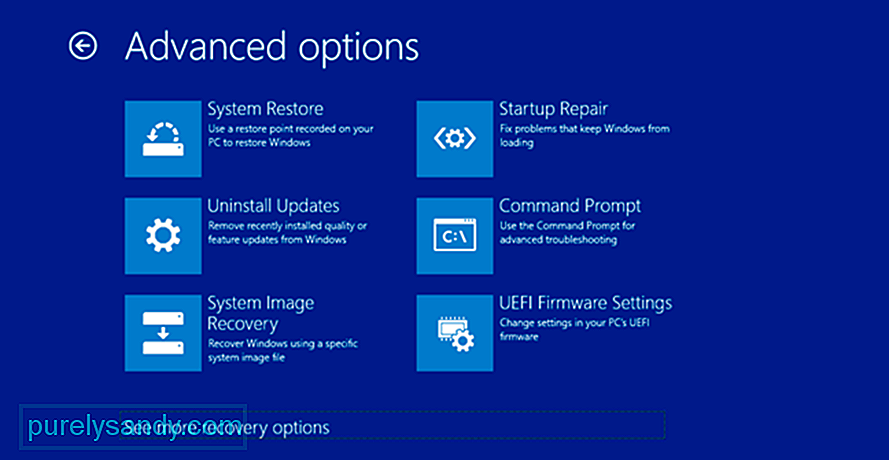
Una vez que llegue a Restaurar sistema, verá una lista de puntos de restauración, pero solo si los tiene, elija el más antiguo. También se le pedirá que Escanee en busca de programas afectados o programas que ya no estarán disponibles una vez que se complete el proceso de Restauración del sistema. Para finalizar el proceso de Restauración del sistema, simplemente siga las instrucciones en pantalla.
Tenga en cuenta que la herramienta Restaurar sistema solo le será de ayuda si ya dispone de un punto de restauración. Si no lo hace, es posible que necesite una solución más drástica.
Actualizar esta PCCuando actualice esta PC, esencialmente estará revertiendo el sistema operativo Windows a su configuración predeterminada. Esto significa que se eliminarán todas las demás aplicaciones y configuraciones, excepto las que vienen con el sistema operativo Windows. Lo bueno de esto es que aún puede conservar sus archivos y carpetas.
A continuación se explica cómo actualizar esta PC en Windows 10:
¿Cómo se asegura de que la próxima vez no sea víctima de una infección de malware desagradable? Estos son algunos consejos:
- Limpie su computadora de cualquier archivo basura, cookies y descargas con una herramienta de reparación de PC, ya que de esa manera, los ciberdelincuentes no tendrán mucha información para robarle.
- Evite los correos electrónicos de imágenes desconocidas hasta que esté seguro de que son genuinos.
- No visite sitios que no tengan sellos de seguridad o que estén marcados por su navegador.
- Si trabaja en una oficina pequeña, acuerde una estrategia común de ciberseguridad.
- Analice su computadora con frecuencia con una solución anti-malware.
Eso será todo sobre el virus Ursnif. Si tiene alguna pregunta, comentario o sugerencia, no dude en utilizar la sección de comentarios a continuación.
Video de Youtube: ¿Qué es el virus Ursnif?
09, 2025

